Suma dacă începe cu sau se termină cu un anumit text sau caractere
Pentru a suma valorile dacă celulele corespunzătoare încep cu sau se termină cu o anumită valoare, puteți aplica funcția SUMIF cu un metacar (*) pentru a o extrage. Acest articol va prezenta în detaliu cum să utilizați formula.

- Suma valorilor dacă celulele corespunzătoare încep cu o anumită valoare
- Suma valorile dacă celulele corespunzătoare se termină cu o anumită valoare
Suma valorilor dacă celulele corespunzătoare încep cu o anumită valoare
Pentru a suma valorile dacă celulele corespunzătoare încep cu o anumită valoare, funcția normală SUMIF vă poate face o favoare, sintaxa generică este:
- range: intervalul în care se potrivesc criteriile (text*);
- text*: criteriile pe care doriți să însumați valorile pe baza. Aici, metacaracterul * este folosit pentru a găsi orice număr de caractere, pentru a potrivi toate elementele care încep cu un anumit text, puneți caracterul metalic * la sfârșitul textului. (Rețineți că trebuie să includeți textul și metacaracterul între ghilimele duble.)
- sum_range: intervalul de celule cu valori numerice potrivite pe care doriți să le însumați.
De exemplu, aici vreau să însumez toate vânzările articolelor care încep cu textul „KTE”, vă rugăm să copiați sau să introduceți oricare dintre formulele de mai jos într-o celulă goală, apoi apăsați Intrați tasta pentru a returna rezultatul:
=SUMIF(A2:A10,D2&"*",B2:B10) (Use a cell reference)
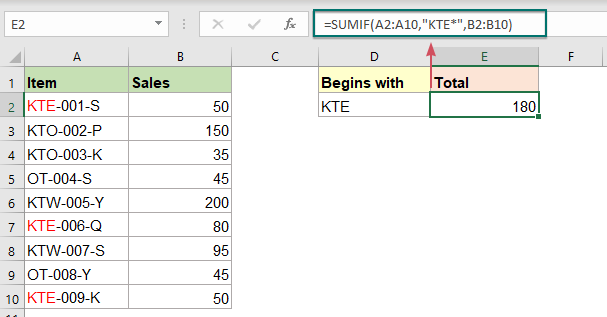
Suma valorile dacă celulele corespunzătoare se termină cu o anumită valoare
În mod similar, pentru a suma valorile dacă celulele corespunzătoare se termină cu o anumită valoare, încorporați caracterul metalic * în criterii cu funcția SUMIF. Sintaxa generică este:
- range: intervalul în care se potrivesc criteriile (text*);
- *text: criteriile pe care doriți să însumați valorile pe baza. Aici, metacaracterul * este folosit pentru a găsi orice număr de caractere, pentru a potrivi toate elementele care se termină cu un anumit text, puneți caracterul metalic * în fața textului. (Rețineți că trebuie să includeți textul și metacaracterul între ghilimele duble.)
- sum_range: intervalul de celule cu valori numerice potrivite pe care doriți să le însumați.
În acest exemplu, voi însuma toate vânzările articolelor care se termină cu caracterul „S”, vă rugăm să utilizați oricare dintre formulele de mai jos într-o celulă goală, apoi apăsați Intrați tasta pentru a returna rezultatul:
=SUMIF(A2:A10, "*"&D2,B2:B10) (Use a cell reference)

notițe: Această funcție SUMIF nu face distincție între majuscule și minuscule.
Funcția relativă utilizată:
- SUMIF:
- Funcția SUMIF poate ajuta la însumarea celulelor pe baza unui criteriu.
Mai multe articole:
- Sumă dacă celulele conțin text specific într-o altă coloană
- Acest tutorial vă va arăta cum să însumați valorile dacă celulele conțin text specific sau parțial într-o altă coloană. Luați ca exemplu intervalul de date de mai jos, pentru a obține cantitățile totale ale produselor care conțin textul „T-Shirt”, atât funcția SUMIF, cât și funcția SUMPRODUCT pot face față acestei sarcini în Excel.
- Suma cele mai mici sau inferioare N valori
- În Excel, ne este ușor să însumăm o serie de celule utilizând funcția SUM. Uneori, poate fi necesar să însumați cele mai mici sau cele mai mici 3, 5 sau n numere dintr-un interval de date, așa cum se arată mai jos. În acest caz, SUMPRODUCT împreună cu funcția SMALL vă pot ajuta să rezolvați această problemă în Excel.
- Suma cele mai mici sau inferioare N valori pe baza criteriilor
- În tutorialul anterior, am discutat despre cum să însumăm cele mai mici n valori dintr-un interval de date. În acest articol, vom efectua o altă operație avansată - pentru a însuma cele mai mici valori n pe baza unuia sau mai multor criterii în Excel.
Cele mai bune instrumente de productivitate Office
Kutools pentru Excel - Vă ajută să vă distingeți de mulțime
Kutools pentru Excel se mândrește cu peste 300 de caracteristici, Asigurați-vă că ceea ce aveți nevoie este la doar un clic distanță...

Fila Office - Activați lectura și editarea cu file în Microsoft Office (includeți Excel)
- O secundă pentru a comuta între zeci de documente deschise!
- Reduceți sute de clicuri de mouse pentru dvs. în fiecare zi, spuneți adio de la mâna mouse-ului.
- Vă crește productivitatea cu 50% atunci când vizualizați și editați mai multe documente.
- Aduce file eficiente la Office (inclusiv Excel), la fel ca Chrome, Edge și Firefox.
